QL-820NWB/820NWBc
Întrebări frecvente şi depanare |
Cum conectez imprimanta la computer prin Wi-Fi®?
Utilizați următoarea procedură pentru a imprima de pe un computer utilizând o conexiune wireless.
Utilizând un cablu USB pentru conectare wireless:
-
Pentru Windows:
Descărcați software-ul / Document Installer din secțiunea [Descărcări] a acestui site și apoi porniți programul de instalare. P-Touch Editor, Printer Setting Tool și alte software-uri sunt instalate în plus față de driverul imprimantei.
Pentru Mac:
Descărcați pachetul complet de aplicații de la secțiunea [Descărcări] a acestui site, faceți dublu clic pe fișier, și apoi porniți programul de instalare de la [StartHere].
-
Când este afișată caseta de dialog pentru selectarea metodei de conectare după ce pornește instalarea driverului imprimantei, selectați [Wireless Network Connection] și continuați instalarea.
Pentru Windows: Pentru Mac: 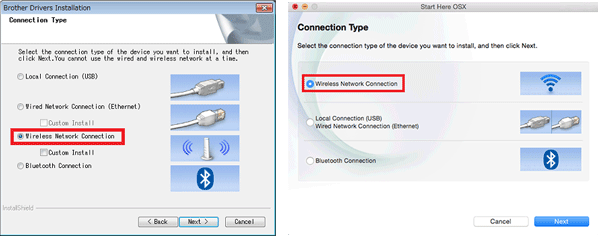
-
Când [Do you have a USB cable?] este afișat, selectați [Yes, I have a USB cable to use for installation.], și apoi urmați instrucțiunile de instalare pentru a finaliza instalarea.
Pentru Windows: Pentru Mac: 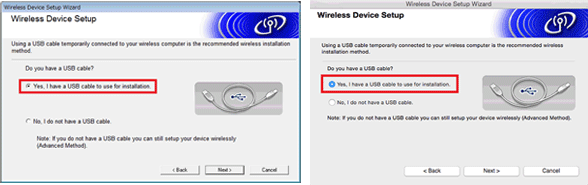
Dacă imprimanta dvs. Nu este găsită când instalați driverul imprimantei, mutați computerul și imprimanta mai aproape de punctul de acces Wi-Fi/router și faceți clic pe butonul [Refresh] de mai multe ori, așteptând un timp între fiecare încercare.
Pentru Windows: Pentru Mac: 
- După instalarea driverului imprimantei, instalați P-Touch Editor. Apoi, porniți P-Touch Editor pentru a crea și imprima etichete.
Utilizarea WPS pentru conectare wireless:
-
Pentru Windows: Descărcați software-ul / Document Installer din secțiunea [Descărcări] a acestui site și apoi porniți programul de instalare. P-Touch Editor, instrument de setare a imprimantei și alte software-uri sunt instalate în plus față de driverul imprimantei.
Pentru Mac: Descărcați pachetul complet de aplicații de la secțiunea [Descărcări] a acestui site, faceți dublu clic pe fișier, și apoi porniți programul de instalare de la [StartHere].
-
Când este afișată caseta de dialog pentru selectarea metodei de conectare după ce pornește instalarea driverului imprimantei, selectați [Wireless Network Connection] și continuați instalarea.
Pentru Windows: Pentru Mac: 
-
Când [ you have a USB cable?] Este afișat, selectați [No, I do not have a USB cable.], și apoi urmați instrucțiunile de instalare pentru a finaliza instalarea.
Pentru Windows: Pentru Mac: 
Dacă imprimanta dvs. nu este găsită când instalați driverul imprimantei, mutați computerul și imprimanta mai aproape de punctul de acces Wi-fi și faceți clic pe butonul [Refresh] de mai multe ori, așteptând un timp între fiecare încercare.
Pentru Windows: Pentru Mac: 
- Urmați instrucțiunile programului de instalare pentru a finaliza instalarea.
- După instalarea driverului imprimantei, instalați P-Touch Editor. Apoi, porniți P-Touch Editor pentru a crea și imprima etichete.
